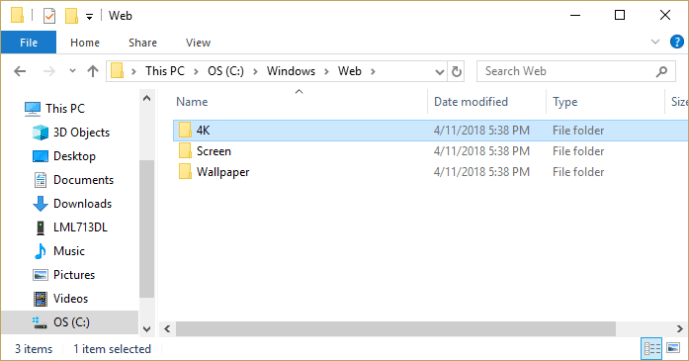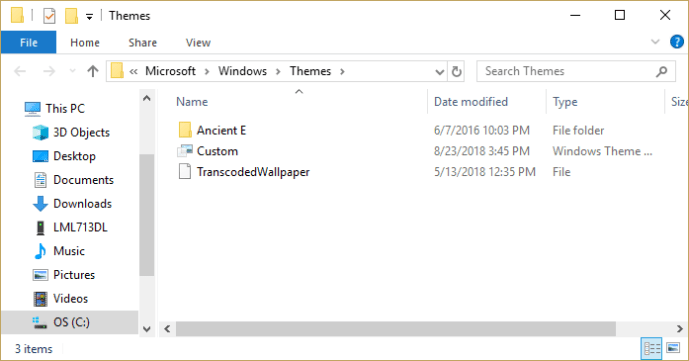Lorsque vous regardez votre moniteur de bureau pendant plusieurs heures par jour, la façon la plus simple de renforcer votre moral est de regarder un joli fond d’écran. Cela peut vous inspirer, vous donner un air de joie et vous motiver à faire quelque chose de grand.
Chaque version de Windows, depuis les temps anciens de Windows 3.1 jusqu’à Windows 10, a apporté avec elle une bibliothèque d’images de fond d’écran pour les utilisateurs du système d’exploitation à mettre sur leur bureau. Les fonds d’écran sont les images que vous pouvez définir comme arrière-plan de votre bureau, et servent à nous rappeler qu’il y a beaucoup plus dans ce monde que le texte et les chiffres qui composent la majeure partie de notre journée. Que vous souhaitiez varier votre visionnement avec de l’art abstrait ou que vous regardiez avec bonheur un champ bucolique sans entreprises, patrons ou budgets en vue, les papiers peints donnent un peu de vie à nos cabines. Pas étonnant que vous souhaitiez en choisir un qui vous inspire!
Trouver vos images de papier peint
Windows vous permet de personnaliser l’apparence de votre bureau en vous laissant choisir les thèmes et les arrière-plans du bureau. Tout d’abord, vous voudrez peut-être jeter un œil aux images disponibles sur votre ordinateur. Si vous souhaitez utiliser les images dans votre installation de papier peint Windows 10 d’une autre manière – par exemple, en tant qu’arrière-plan sur un autre appareil ou sur une ancienne version de Windows – vous devrez trouver l’emplacement réel des fichiers affichés. . Heureusement, ce n’est pas difficile.
Par défaut, Windows 10 stocke vos images de fond d’écran dans le répertoire «C: Windows Web». Vous pouvez accéder à ce répertoire très simplement en cliquant dans la barre de recherche dans la barre des tâches de Windows 10 et en tapant «c: windows web» et en appuyant sur retour. Le répertoire apparaîtra tout de suite. Il existe plusieurs sous-répertoires où vos fonds d’écran peuvent être stockés; cliquez simplement dans les répertoires et vous trouverez vos images.
Utilisation de fonds d’écran du Microsoft Store
Si vous souhaitez une sélection plus large d’arrière-plans pour votre bureau, vous pouvez visiter le site Web du Microsoft Store pour des centaines de fonds d’écran à télécharger. Ces papiers peints entrent dans différentes catégories, y compris les animaux, l’art, l’automobile, les jeux, les saisons, les paysages, la nature et les plantes.
Choisissez une image dans la liste des catégories, ouvrez l’image et faites un clic droit. Choisissez ensuite Définir comme arrière-plan.
Utilisation de photos personnelles comme fond d’écran
Si vous avez parcouru des centaines de fonds d’écran par défaut sur votre ordinateur ou parcouru le Microsoft Store, mais que vous n’avez toujours pas trouvé l’image parfaite pour votre fond d’écran, vous devriez peut-être choisir une photo plus proche de votre cœur. Vous avez sûrement pris de belles photos avec votre appareil photo numérique et les avez stockées dans votre ordinateur. Eh bien, ces photographies pourraient bien être ce que vous cherchez!
Windows vous permet d’utiliser des images de vos fichiers personnels comme fond d’écran. Pour le faire, suivez ces étapes:
- Faites un clic droit sur votre bureau.
- Choisissez Personnaliser.
- Cela vous amènera aux paramètres. Sélectionnez Arrière-plan.
- Sur le côté droit de l’écran, sous Arrière-plan, cliquez sur l’image.
- Ensuite, sélectionnez parcourir.
- Cela vous amènera à votre dossier Images, d’où vous pouvez sélectionner l’image que vous souhaitez utiliser comme fond d’écran.
Utilisation de thèmes Windows 10
De nombreux utilisateurs de Windows 10 n’utilisent pas les fichiers de papier peint standard – ils utilisent plutôt des thèmes Windows 10. Microsoft a rendu des centaines de thèmes disponibles gratuitement via la boutique Microsoft, et la plupart d’entre eux sont assez spectaculaires. Vous pouvez parcourir les thèmes disponibles ici. Ces thèmes peuvent aller de votre jeu préféré, à une collection de splendides vues extérieures, à une collection qui vous donne ce je ne sais quoi exécutif. Une fois que vous avez téléchargé un thème, vous êtes prêt à accéder à ces fichiers et à les mettre au premier plan. Ils se trouvent dans votre répertoire utilisateur local, ce qui est assez long à taper – heureusement, il y a un raccourci.
Encore une fois, cliquez dans la barre de recherche dans la barre des tâches de Windows 10 et cette fois, tapez «% localappdata% Microsoft Windows Themes» et appuyez sur Retour. Le répertoire des thèmes sera lancé. Les fichiers image se trouvent dans le sous-répertoire du thème approprié – par exemple, dans la fenêtre ci-dessus, vous cliquez sur «Ancient E» pour trouver les fichiers pour le thème Ancient Egypt, qui est le seul thème installé sur mon ordinateur. (Y a-t-il d’autres démons de l’histoire?)
Si vous souhaitez trouver les images de l’écran de verrouillage de Windows 10, elles sont un peu plus difficiles à trouver, mais nous avons une procédure pas à pas utile qui vous apprendra à trouver les images de l’écran de verrouillage de Windows Spotlight.
La plupart des fonds d’écran et des images de thème de Windows 10 sont disponibles en tailles de pixels standard allant de 1920 × 1200 à 3840 × 1200, et ils auront fière allure sur la plupart des écrans et appareils sans aucun problème.
Disons que vous aimez vraiment, vraiment le thème que vous avez trouvé au travail, mais vous n’êtes pas sûr de pouvoir le saisir pour un autre appareil. Copiez simplement l’image souhaitée sur une clé USB ou un service de stockage en ligne, puis transférez-la sur votre appareil mobile ou un autre PC et utilisez les paramètres appropriés pour la configurer comme fond d’écran.
Une note importante, cependant: ces images sont détenues ou sous licence par Microsoft pour l’usage personnel non commercial des utilisateurs de Windows. Cela signifie que vous êtes libre d’en profiter pour votre usage personnel, mais que vous ne les utilisez pas dans des publicités, des vidéos ou à toute autre fin commerciale. Vous serez retrouvé et Microsoft ne sera pas amusé.
Si vous souhaitez tirer le meilleur parti de votre espace de travail pour exprimer votre véritable personnalité créative, nous avons de nombreux guides pour tirer le meilleur parti des papiers peints pour animer votre bureau.
Avez-vous une configuration à deux moniteurs? Consultez notre guide pour savoir où trouver des fonds d’écran à deux écrans.
Si vous avez un esprit graphique, vous voudrez peut-être créer vos propres fonds d’écran de collage d’images pour Windows 10.
Nous avons une procédure pas à pas pour ajouter des fonds d’écran animés 3D à Windows 10.
Vous voulez devenir effrayant? Consultez notre guide des fonds d’écran Halloween pour votre PC.
Si le psychédélique est plus votre truc, consultez notre guide des fonds d’écran trippants pour Windows 10.